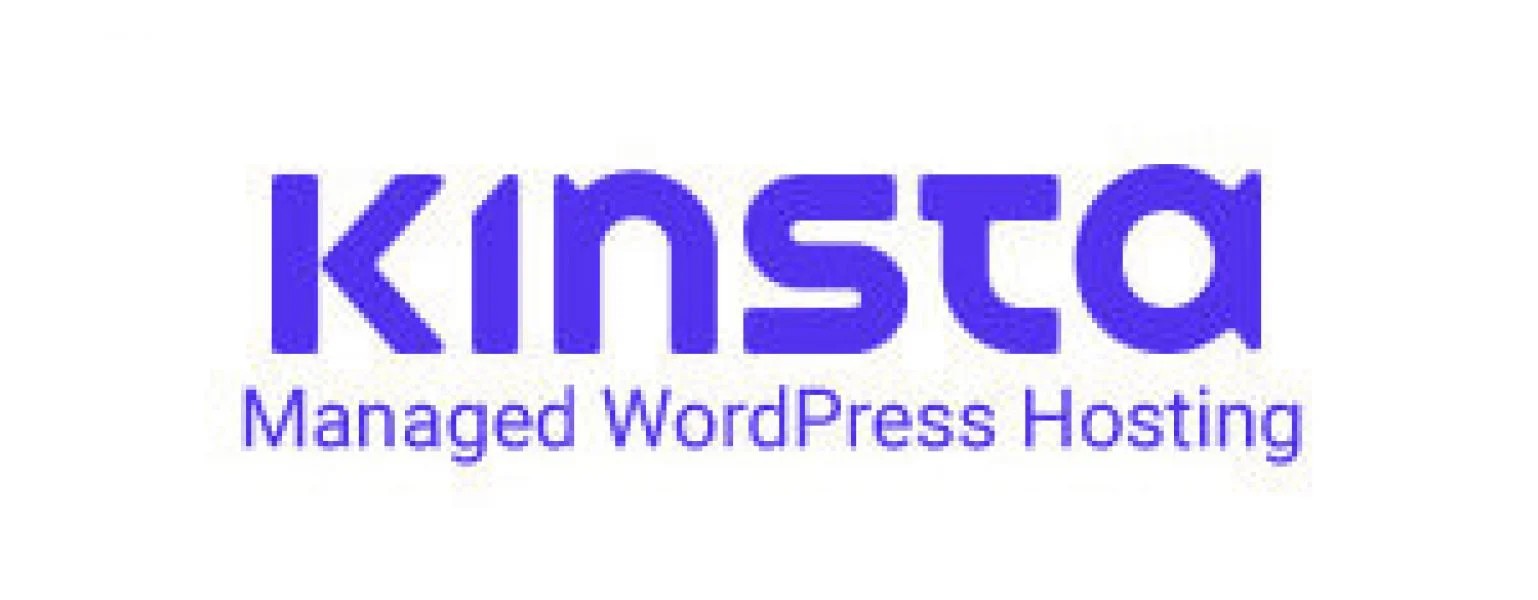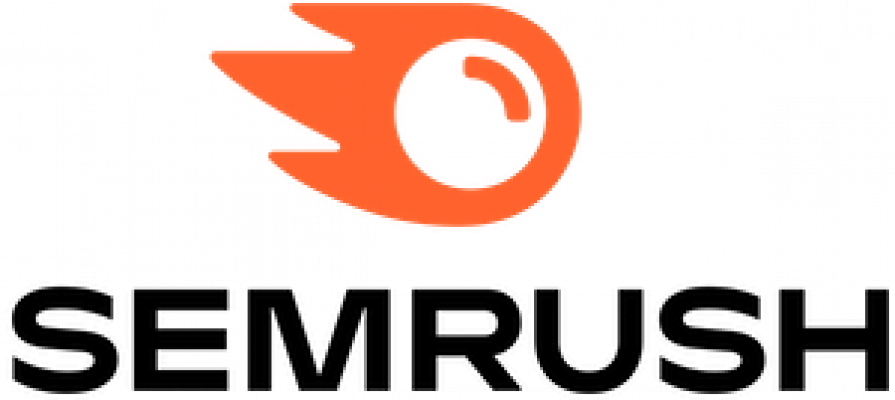วิธีค้นหาและลบไฟล์ "อื่น ๆ " จาก iPhone
เผยแพร่แล้ว: 2023-02-23คุณเคยสงสัยหรือไม่ว่ามีอะไรใช้พื้นที่มากมายบน iPhone ของคุณ? คุณอาจพยายามดาวน์โหลดแอพหรือถ่ายภาพ แต่สมาร์ทโฟนของคุณตอบกลับมาว่าพื้นที่เก็บข้อมูลเต็ม
หากคุณได้สำรวจพื้นที่เก็บข้อมูลในการตั้งค่าโทรศัพท์ของคุณ คุณจะเห็นว่ามีการจัดหมวดหมู่ เนื้อหาของหมวดหมู่โมโนเท่ากับชื่อของพวกเขา นั่นคือเหตุผลที่โฟลเดอร์เช่นเพลงหรือภาพถ่ายไม่ทำให้เกิดคำถาม อีกอย่างคือหมวดหมู่ของไฟล์อื่นๆ
หมวดหมู่ "อื่นๆ" ซึ่งรวมถึงข้อมูลต่างๆ ใช้พื้นที่จำนวนมาก และมักจะไม่ชัดเจนว่าประกอบด้วยอะไรบ้าง ในบทความนี้ เราจะค้นหาวิธีค้นหาและลบไฟล์อื่นๆ จาก iPhone ของคุณเพื่อเพิ่มพื้นที่จัดเก็บข้อมูลอันมีค่า
หมวดหมู่ไฟล์นี้หมายถึงอะไร
ไฟล์ระบบ เนื้อหาที่บันทึกไว้ และข้อมูลแอปเป็นเพียงตัวอย่างเล็กๆ น้อยๆ ของข้อมูลหลายรูปแบบที่สามารถค้นพบได้ในไฟล์อื่นๆ
นอกจากนี้ อาจรวมเอกสารและสื่อบันทึกที่ไม่อยู่ในหมวดหมู่อื่นไว้ด้วย ไฟล์อื่นๆ มักจะใช้พื้นที่มาก ดังนั้นจึงจำเป็นต้องรู้วิธีจัดการไฟล์เหล่านี้
สถานที่ที่สามารถมองเห็นไฟล์ดังกล่าวได้
ก่อนอื่นคุณต้องค้นหาว่าวัสดุอื่นใช้พื้นที่เท่าใด
ที่เก็บข้อมูล iPhone เป็นที่ที่คุณสามารถค้นหาจำนวนความจุที่ว่างและความจุที่ใช้แล้วในโทรศัพท์ของคุณ คุณสามารถไปที่ตำแหน่งนี้ได้ผ่านการตั้งค่านั่นคือตำแหน่งทั่วไป
นอกจากที่เราอธิบายไว้ข้างต้นแล้ว คุณจะสามารถดูประเภทข้อมูลที่ใช้ข้อมูลนั้นได้ คุณจะได้รับข้อมูลเกี่ยวกับพื้นที่ที่แต่ละแอปต้องการ รวมถึงพื้นที่จัดเก็บข้อมูล
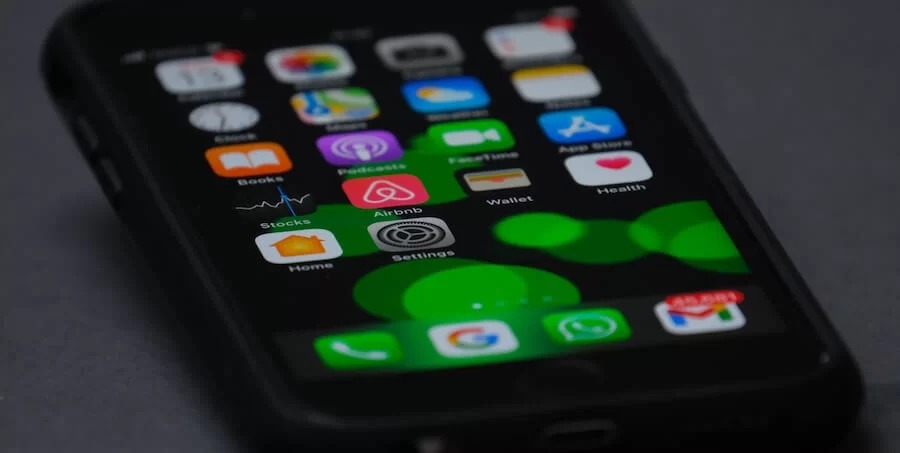
อีกทางเลือกหนึ่งคือการดูเมตริกเหล่านี้ผ่าน iTunes นอกจากนี้ คุณจะเห็นรายละเอียดปริมาณหน่วยความจำโทรศัพท์ที่ใช้ตามหมวดหมู่ต่างๆ เช่น แอป รูปภาพ และเพลง
ตัวเลือกการลบไฟล์ที่ไม่จำเป็น
ถึงเวลาที่จะเริ่มค้นคว้าว่าสิ่งใดใช้พื้นที่เก็บข้อมูลนั้น หากคุณพบว่ารายการอื่นๆ ใช้พื้นที่มาก
หากต้องการลบออกจาก iPhone คุณสามารถใช้หลายวิธี เทคนิคที่ดีที่สุดบางส่วนแสดงไว้ด้านล่าง:
การลบแคชของเบราว์เซอร์
Safari เป็นเบราว์เซอร์ iPhone และเก็บข้อมูลจำนวนมากบนอุปกรณ์ของคุณ ทุกวันเราค้นหาข้อมูลจำนวนมาก แม้ในขณะที่โหลดไซต์ธรรมดาที่สุดพร้อมรูปภาพ แคชก็ยังเต็มอยู่ การล้างแคชจะทำให้มีความจุจำนวนมาก
ในการดำเนินการตามขั้นตอนนี้ คุณควรแตะ “Safari” ในการตั้งค่า iPhone จากนั้นคุณต้องไปที่รายการและกด "ล้างประวัติและข้อมูลเว็บไซต์"' และยืนยันขั้นตอนการล้างแคชของคุณ ต้องขอบคุณการจัดการที่ง่ายเช่นนี้ ข้อมูลที่ซ้ำซ้อนที่คุณไม่เคยรู้มาก่อนจะทำให้มีพื้นที่เพิ่มเติมสำหรับข้อมูลที่เป็นประโยชน์
ลบแอพที่ไม่ได้ใช้
คุณควรตรวจสอบแอปเป็นประจำและระบุแอปที่คุณไม่ได้ใช้ หากคุณมีแอพบน iPhone ที่คุณไม่ได้ใช้อีกต่อไป ถึงเวลากำจัดแอพเหล่านั้นแล้ว
หากคุณกังวลเกี่ยวกับการลบแอปพลิเคชัน คุณมีตัวเลือกในการ “ปิดโหลด” แอป เนื่องจากแอป ยังคงล้างพื้นที่เก็บข้อมูลอยู่ เมื่อแอปถูกออฟโหลด ข้อมูลที่เกี่ยวข้องจะถูกรักษาไว้ แต่ตัวโปรแกรมเองจะถูกลบออกจาก iPhone ของคุณ หากคุณตัดสินใจใช้แอพในภายหลัง คุณจะต้องดาวน์โหลดจาก App Store อีกครั้ง
แอพที่ค้นหาและลบไฟล์ที่ไม่จำเป็น
มีหลายโปรแกรมที่อาจใช้เพื่อค้นหาและลบไฟล์อื่นๆ จาก iPhone ของคุณ ตัวเลือกยอดนิยม ได้แก่ :
หากคุณต้องการจัดการพื้นที่จัดเก็บข้อมูลบน iPhone ด้วยตนเอง คุณสามารถลบไฟล์ที่คุณไม่ต้องการใช้อีกต่อไปได้
ข้อความเก่าเป็นตัวอย่างของข้อมูลที่คุณต้องล้างด้วยตนเอง
ข้อความอาจมีเนื้อหาเพิ่มเติมจำนวนมากที่ล้าสมัยและทำให้เสียพื้นที่จัดเก็บในสมาร์ทโฟนของคุณ ซึ่งรวมถึงข้อความ รูปภาพ และไฟล์อื่นๆ ลองดูแชทเก่า ๆ และถ้ามันไม่มีค่าอะไร ให้ลบทิ้ง ซึ่งทำได้โดยการปัดการสนทนาไปทางซ้าย
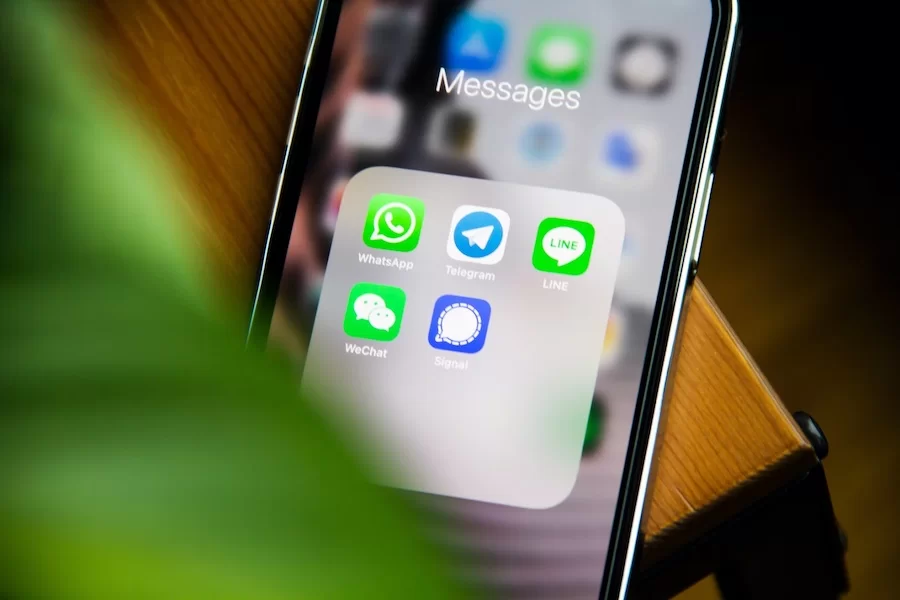
กำจัดรูปภาพที่คุณไม่ต้องการ
ด้วยเหตุผลด้านความปลอดภัย รูปภาพหรือวิดีโอจะไม่หายไปหลังจากที่ถูกลบออกจาก iPhone ของคุณ จะถูกโอนไปยังอัลบั้มพิเศษ “Recently Removed” ซึ่งจะคงอยู่เป็นเวลาหนึ่งเดือนก่อนที่จะถูกลบโดยไม่สามารถเรียกคืนได้
ไปที่ "รูปภาพ" และเลือก "อัลบั้ม" เพื่อทำให้โฟลเดอร์ที่เพิ่งลบล่าสุดว่างเปล่า เลือกรูปภาพที่คุณไม่ต้องการเก็บไว้อีกต่อไปโดยเปิดอัลบั้มที่เพิ่งลบล่าสุด แล้วลบออก
โดยสรุป มันคุ้มค่าที่จะบอกว่าการตรวจสอบที่เก็บข้อมูล iPhone ของคุณเป็นสิ่งสำคัญโดยเฉพาะไฟล์อื่น ๆ ที่มีข้อมูลที่ไม่จำเป็นจำนวนมาก อาจช่วยให้โทรศัพท์ของคุณไม่มีข้อมูลที่ล้าสมัยและไม่มีประโยชน์ เลือกตัวเลือกการทำความสะอาดที่คุณต้องการ ไม่ว่าจะเป็นการลบด้วยตนเองหรือแอปทำความสะอาด แล้วลองเพิ่มความจุให้กับ iPhone ของคุณ
ยังไงก็ตาม วิธีแก้ปัญหาที่สมดุลที่สุดคือการรวมการล้างแอปแบบพิเศษและการลบบางรายการด้วยมือ
อ่านเพิ่มเติม: